Heim >Software-Tutorial >mobile Applikation >So ändern Sie die Farbe von im QQ-Browser bearbeiteten Dokumenten
So ändern Sie die Farbe von im QQ-Browser bearbeiteten Dokumenten
- WBOYWBOYWBOYWBOYWBOYWBOYWBOYWBOYWBOYWBOYWBOYWBOYWBnach vorne
- 2024-02-23 19:20:191647Durchsuche
php-Editor Yuzai stellt Ihnen vor, wie Sie Dokumente bearbeiten und die Textfarbe im QQ-Browser ändern. Als leistungsstarker Browser integriert QQ Browser auch Dokumentbearbeitungsfunktionen, um Benutzern die Textverarbeitung zu erleichtern. Das Ändern der Textfarbe kann das Dokument lebendiger und hervorstechender machen und so das Leseerlebnis verbessern. Mit einfachen Vorgängen können Sie die Textfarbe Ihres Dokuments ganz einfach ändern, um Ihr Dokument personalisierter und visueller zu gestalten. Als nächstes lernen wir die spezifischen Schritte!
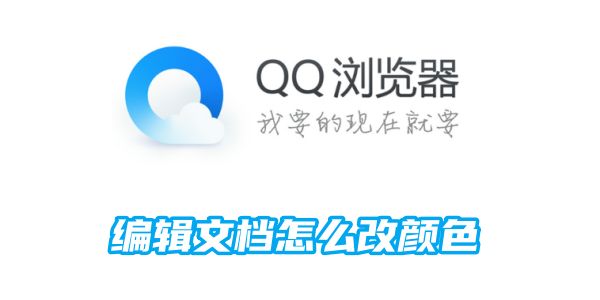
Tutorial zur Verwendung des QQ-Browsers
So ändern Sie die Farbe von im QQ-Browser bearbeiteten Dokumenten
1. Öffnen Sie zunächst die [QQ Browser]-APP und klicken Sie unten auf der Hauptseite auf die Funktion [Datei].
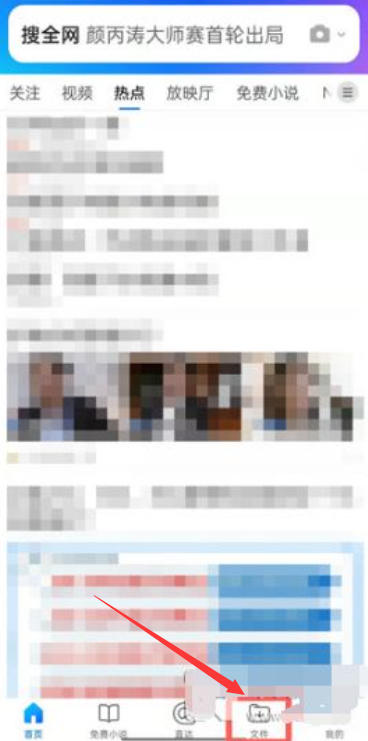
2. Wählen Sie dann auf der Dateifunktionsseite die Schaltfläche [+] in der unteren rechten Ecke;
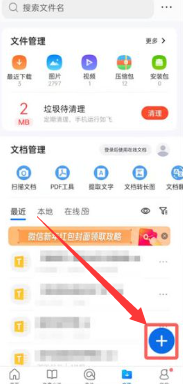
3. Springen Sie dann aus der Funktionsleiste heraus und klicken Sie auf [Neues Dokument];
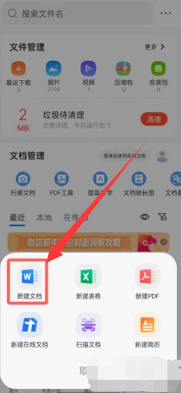
4. Wählen Sie abschließend das Dokument aus, das Sie bearbeiten möchten, kopieren Sie den Inhalt und klicken Sie auf die Schaltfläche (siehe Pfeil unten), um die Farbe zu ändern.
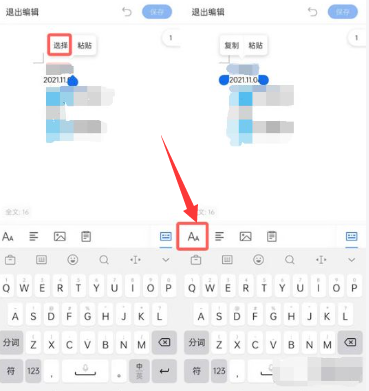
Das obige ist der detaillierte Inhalt vonSo ändern Sie die Farbe von im QQ-Browser bearbeiteten Dokumenten. Für weitere Informationen folgen Sie bitte anderen verwandten Artikeln auf der PHP chinesischen Website!
In Verbindung stehende Artikel
Mehr sehen- Wo finde ich Romane, die ich über den QQ-Browser heruntergeladen habe?
- So öffnen Sie verschlüsselte Dateien im mobilen QQ-Browser
- Wo finde ich die Like-Funktion von QQ Browser?
- So stellen Sie versehentlich gelöschte Dateien im Papierkorb von QQ Browser wieder her
- So bearbeiten Sie Dokumente auf Feishu gemeinsam

